삼성 프린트 복합기 다운로드 받아 설치하려면 삼성 고객센터 홈페이지에 방문해야 됩니다. 인터넷에 떠돌고 있는 다양한 사이트들이 있을텐데, 악성코드나 바이러스를 받을 수 있는 사이트들도 많습니다.
허위로 올려놓은 사이트들도 있고, 잘못 다운로드 받게 되면 자신의 PC에 바이러스가 감염될 수 있기 때문에 주의가 필요합니다. 그래서 검증된 곳에서 삼성 프린터 복합기 드라이버 다운로드를 진행하길 권장합니다.
삼성 프린터 고객지원 센터에서는 삼성 프린트 드라이버센터가 별도로 존재합니다. 우선 아래 내용을 참고하시기 바랍니다.
삼성 프린트 복합기 드라이버 센터
삼성전자 공식 고객센터에 접속하게 되면 매뉴얼 및 소프트웨어 다운로드 카테고리가 존재합니다. 무엇을 도와드릴까요? 바로 화면 아래쪽에 있기 때문에 찾기 쉽습니다.
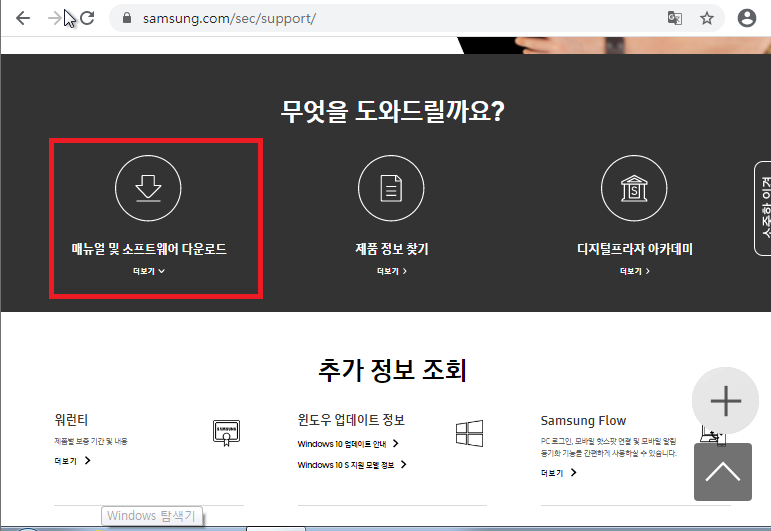
https://www.samsung.com/sec/printers/
삼성전자 공식 고객센터 접속 주소 확인하고, 삼성 프린트 드라이버 다운로드 하로 고고씽 하세요.
제품군을 선턱해야 될 차례 입니다. 삼성은 잘 알고 있지만 다양한 IT 제품 사업을 하고 있습니다. TV, 모바일, 가전, PC, 프린터, 카메라, 캠코더, 메모리, 스토리지 까지 다양합니다.
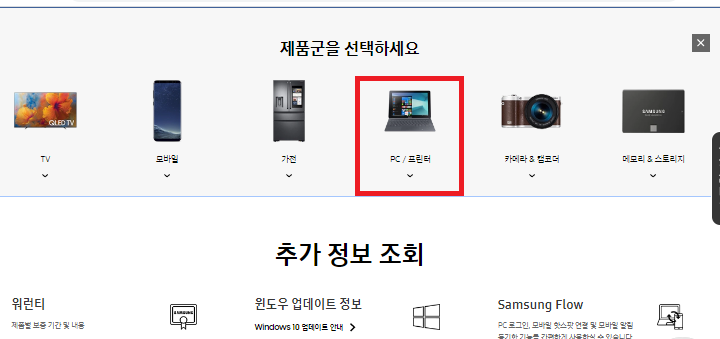
저희가 우선적으로 봐야될 부분은 PC/프린터 카테고리 입니다. 클릭해서 접속합니다.
유형, 하위유형, 분류 까지 순서대로 카테고리 선택을 해줘야 되는데요, 프린터 복합기 소모품을 선택하고 하위유형에서는 컬러 레이저 프린터 인지, 컬러 복합기, 흑백 레이저, 흑백 복합기, 포토 프린터, 소모품 순서대로 카테고리 선택해주세요.
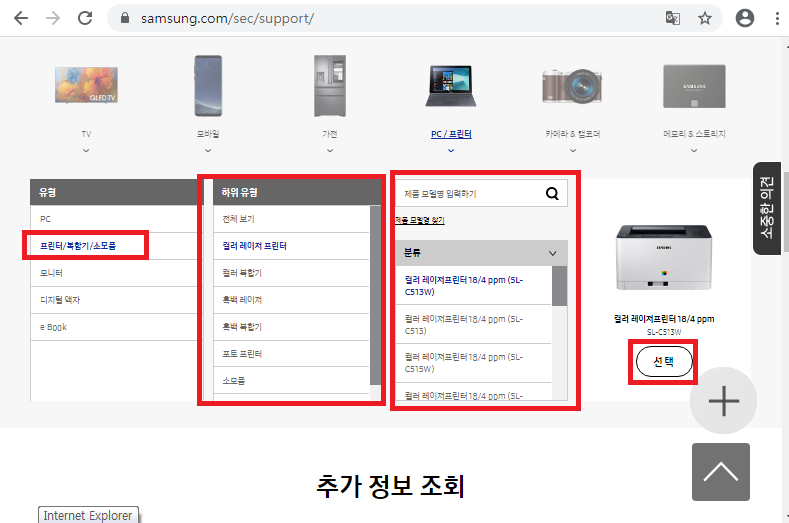
필자는 삼성 프린트 드라이버와 삼성 복합기 드라이버 모두 필요하기 때문에 우선 프린터 드라이버 부터 선택했습니다. 그럼 오른쪽에 모델명이 함께 나타납니다.
scx-1490w, scx-1360, 삼성 프린트레이저복합기SL-M2675FN, sl-j1660, sl-m2027, sl-c433, clx-3185fw, clp-325k, sl-j1660, sl-c422, scx-1365, sl-m2620 등 다양한 모델명이 있습니다.
필자는 SL-C513W 모델을 선택했습니다. 그럼 화면 오른쪽 상단에 다운로드 가 보입니다. 클릭해서 다운 받습니다. Print Driver 라고 적혀 있는 메뉴를 선턱해줘야 됩니다.
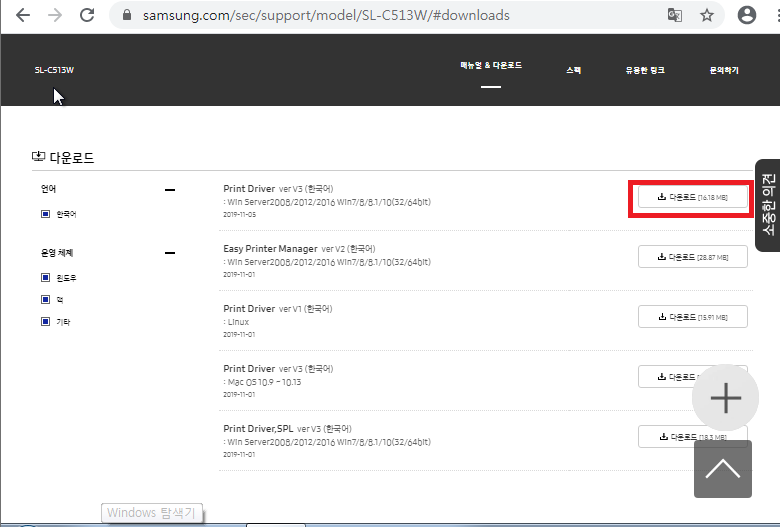
OS는 윈도우를 선택해야되는데요, 윈도우 계열은 윈도우7, 윈도우10, 윈도우xp, 윈도우서버 모두 호환 된다는점 참고하세요. 맥os 또는 리눅스에서도 삼성 프린터 드라이버 다운로드가 가능합니다.
삼성 프린트기 드라이버 압축해제
zip 파일로 압축된 프린터 복합기 드라이버를 압축해제 해줍니다. 반디집, 알집, 7zip 같은 별도의 압축해제 프로그램이 없어도 윈도우7 이상부터는 zip 압축파일은 자체 해제 됩니다.
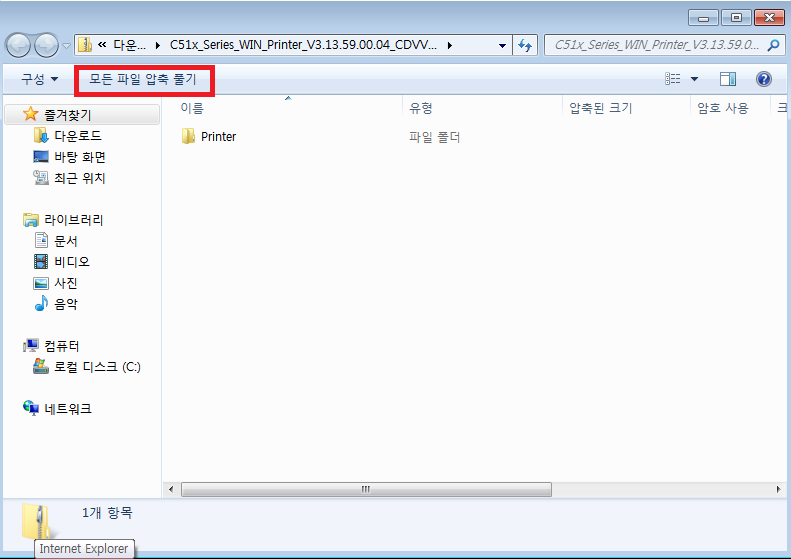
모든 파일 압축 풀기를 선택해서 설치합니다.
압축 풀기 버튼을 클릭합니다.
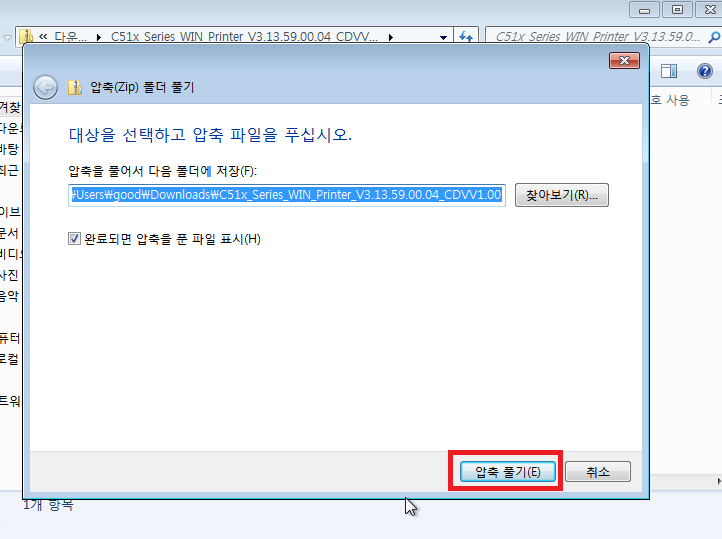
압축 해제가 완료되었다면 Printer 폴더를 선택합니다. 정상적으로 파일이 압축해제 되었는지 확인합니다.
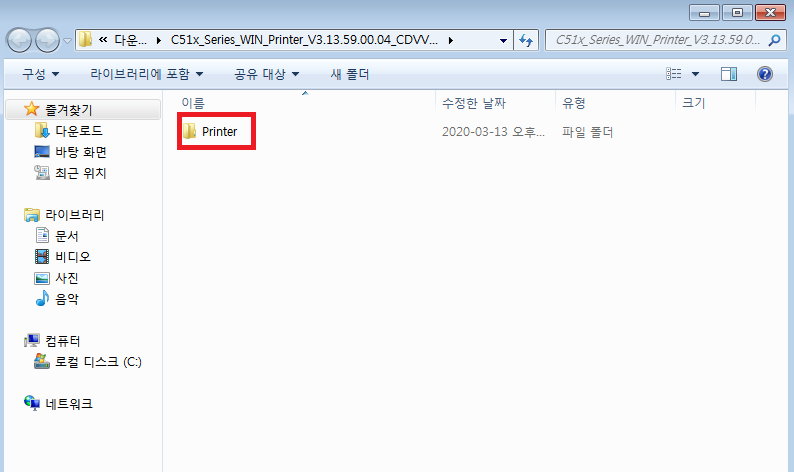
프린터 드라이버 추가 설치하기
이제 프린터 드라이버 추가를 해줘야 됩니다. 제어판 -> 하드웨어 및 소리 -> 장치 및 프린터 이동합니다. 그리고 프린터 추가 버튼을 클릭해줍니다.
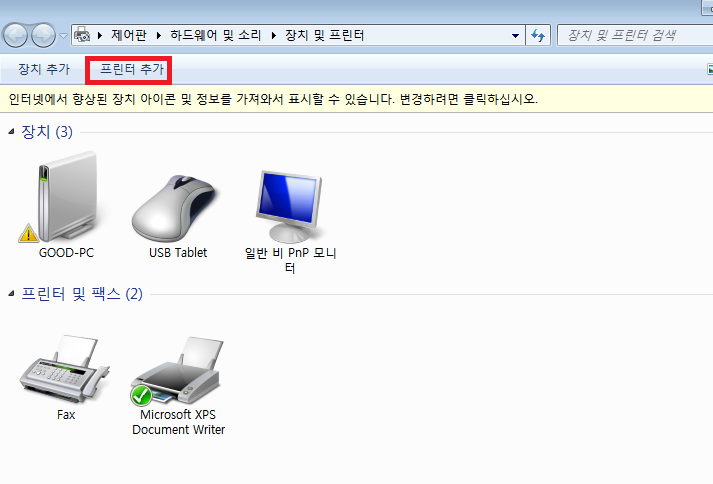
로컬 프린터 추가 버튼을 클릭해줍니다. 드라이버 설치 시 PC와 삼성 프린터 기기와 연결이 되어 있어야 됩니다.
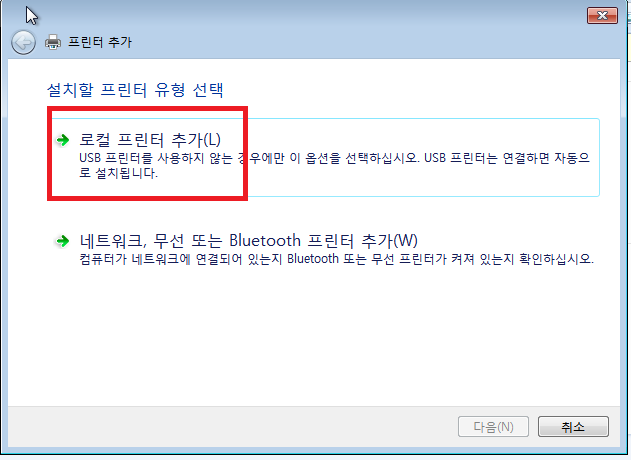
기존 포트 사용 LPT1 프린터 포트를 선택해주고 다음 버튼을 클릭합니다.
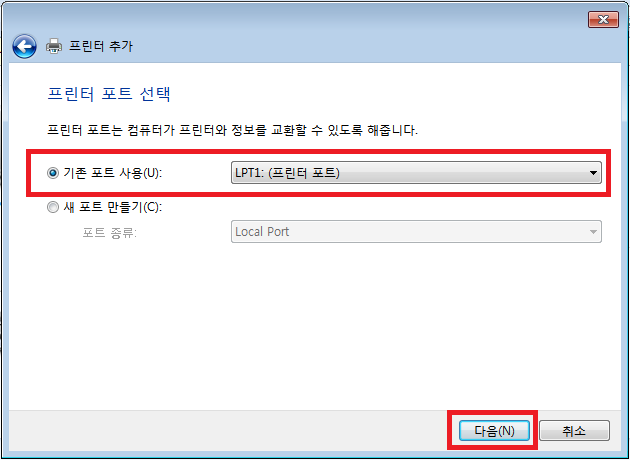
프린터 드라이버 설치를 위해서 현재 윈도우에 등록된 드라이버가 없습니다. 그래서 디스크 있음을 선택해줘서 아까 다운로드 받은 드라이버를 추가해줘야 됩니다.
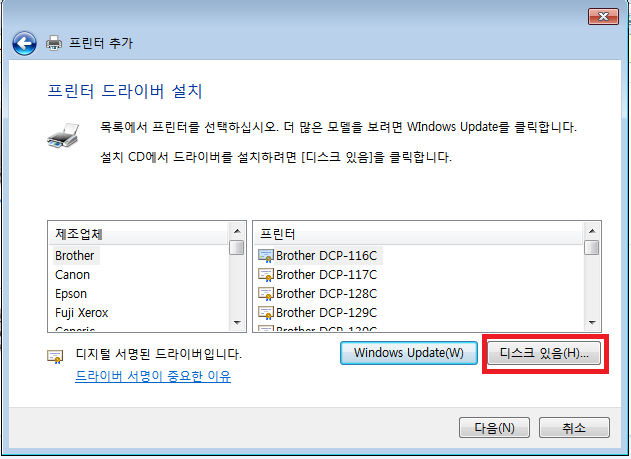
찾아보기 버튼을 클릭합니다.
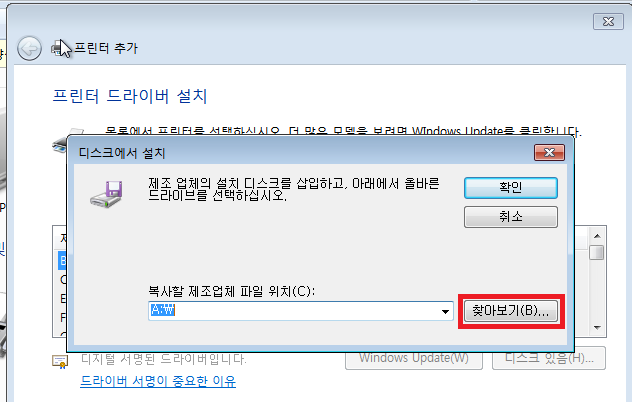
위에서 다운로드 받고, 압축해제한 폴더로 이동해서 HPRestStub.inf 파일을 선택해줍니다. 프린터 모델마다 다르기 때문에 중요한 것은 inf 파일입니다. 존재여부 확인 꼭 하세요.
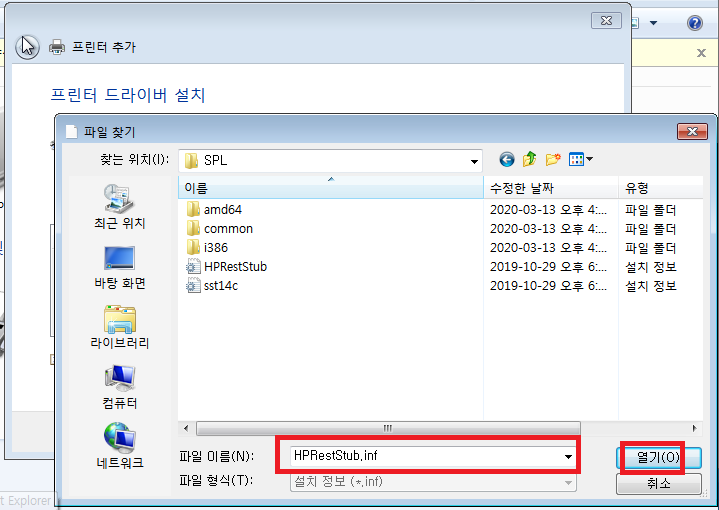
그럼 프린터 드라이버 설치 항목에서 Samsung C51x Series 디지털 드라이버가 생겨나게 되었습니다. 다음 버튼을 클릭합니다.
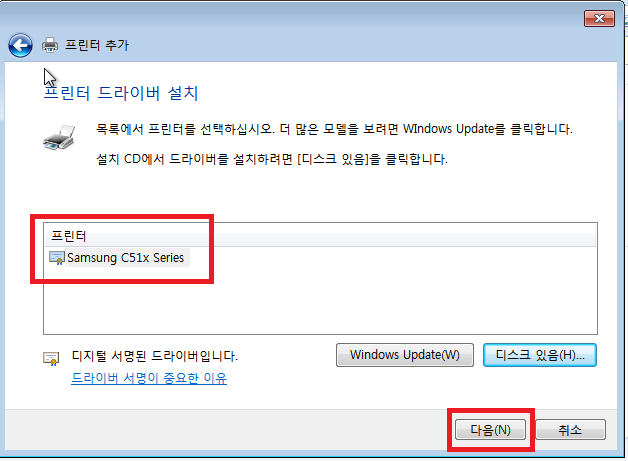
프린터 이름을 선택해주고 다음 버튼을 클릭합니다.
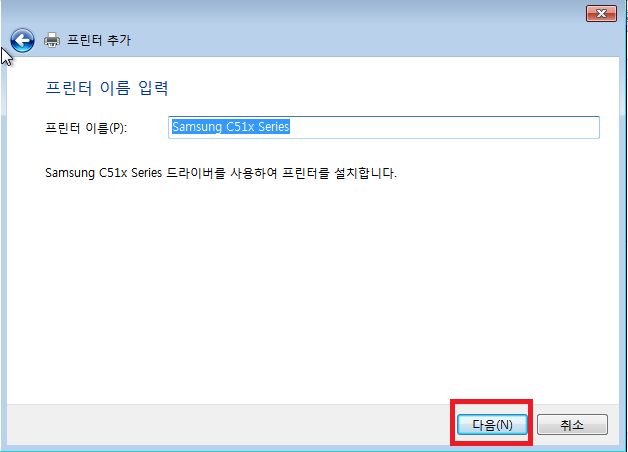
삼성 프린터 설치가 완료되었습니다. 테스트 페이지 인쇄를 통해 정상적으로 인쇄물이 출력되는지 확인하세요. 마지막으로 마침 버튼을 클릭합니다.
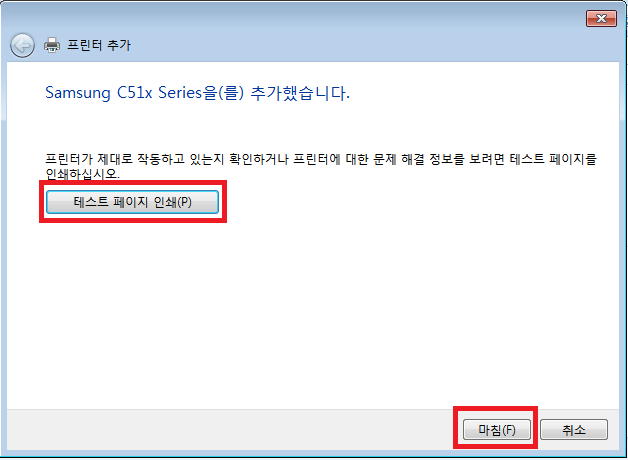
처음 삼성프린터 복합기 다운로드를 진행하였거나 자신이 사용하고 있는 노트북, 데스크탑 PC에 프린터 설치를 못한다면 위와 같은 방법으로 진행하면 문제 없이 됩니다.
혹시나 기존에 사용하고 있던 프린터가 정상적으로 동작을 하지 않는다면, 프린터 기계가 문제가 없는데도 같은 증상이면 소프트웨어적으로 다시 한 번 드라이버를 설정해보고 시도해보는 방법도 있습니다.